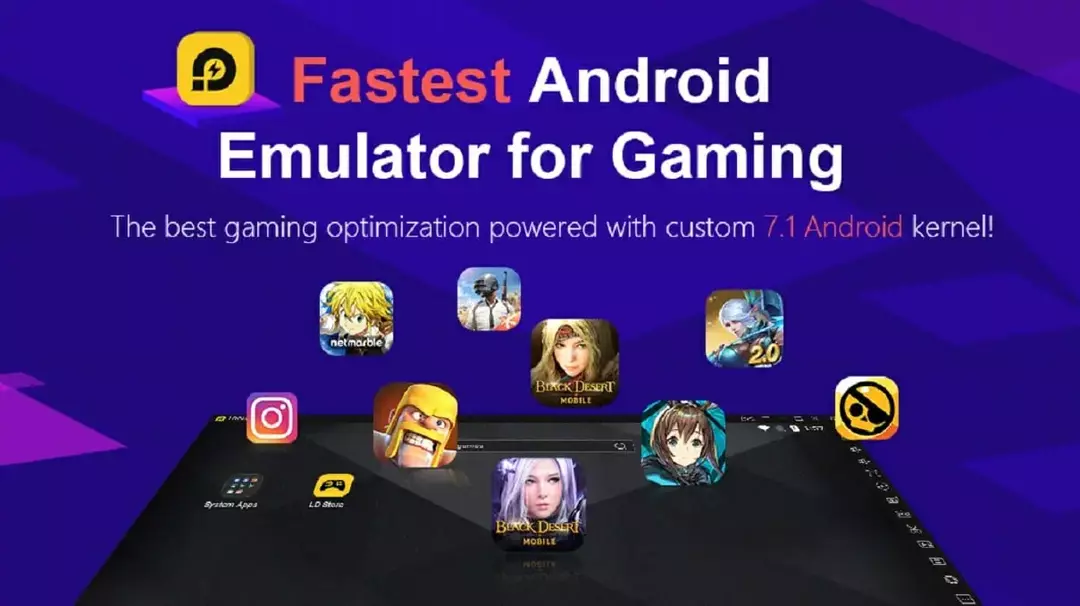Phoenix ბრაუზერს შეუძლია Windows 10 და 11-ზე მუშაობა ემულატორის გამოყენებით
- Phoenix ბრაუზერი არის კომპაქტური, მაგრამ ფუნქციებით შეფუთული, სწრაფი და სრულიად უფასო მობილური ვებ ბრაუზერი Android მოწყობილობებისთვის.
- მისი ზოგიერთი ძირითადი მახასიათებელია მობილური მონაცემების შენახვა, ინტეგრირებული რეკლამის ბლოკერი, ჩაშენებული ვიდეო პლეერი ან ახალი ამბები.
- გასაკვირია, რომ ამ ბრაუზერმა შეიძლება ასევე იმუშაოს თქვენს Windows 10 და 11 დესკტოპზე/ლეპტოპზე ანდროიდის ემულატორის გამოყენებით.

Xდააინსტალირეთ ჩამოტვირთვის ფაილზე დაწკაპუნებით
ეს პროგრამული უზრუნველყოფა გამოასწორებს კომპიუტერის გავრცელებულ შეცდომებს, დაგიცავს ფაილის დაკარგვისგან, მავნე პროგრამებისგან, ტექნიკის უკმარისობისგან და ოპტიმიზებს თქვენს კომპიუტერს მაქსიმალური მუშაობისთვის. მოაგვარეთ კომპიუტერის პრობლემები და წაშალეთ ვირუსები ახლა 3 მარტივი ნაბიჯით:
- ჩამოტვირთეთ Restoro PC Repair Tool რომელიც მოყვება დაპატენტებულ ტექნოლოგიებს (ხელმისაწვდომია პატენტი აქ).
- დააწკაპუნეთ სკანირების დაწყება ვინდოუსის პრობლემების პოვნა, რამაც შეიძლება გამოიწვიოს კომპიუტერის პრობლემები.
- დააწკაპუნეთ შეკეთება ყველა პრობლემების გადასაჭრელად, რომლებიც გავლენას ახდენს თქვენი კომპიუტერის უსაფრთხოებასა და შესრულებაზე.
- Restoro ჩამოტვირთულია 0 მკითხველი ამ თვეში.
თუ მოგწონთ Phoenix ბრაუზერის ფუნქციები და გსურთ მისი ჩამოტვირთვა თქვენს Windows 10 & 11 (32/64 ბიტიანი) კომპიუტერზე, ჩვენ აქ ვართ დასახმარებლად.
საოცრად სწრაფი ბრაუზერი რამდენიმე უნიკალური ფუნქციით, როგორიცაა ჭკვიანი ვიდეოს ჩამოტვირთვა, ახალი ამბები ან ჩაშენებული ვიდეო პლეერი, Phoenix ნაკლებად ცნობილია, მაგრამ ძალიან ძლიერი.
თუმცა, ვინაიდან Phoenix ბრაუზერი თავდაპირველად მხოლოდ Android მობილური მოწყობილობებისთვის იყო შემუშავებული, შეიძლება გაინტერესებთ მუშაობს თუ არა ის Windows 10/11-თან.
მაგრამ, თუ თქვენ ეძებთ საუკეთესო ბრაუზერები Windows 11-ისთვის სიჩქარისა და უსაფრთხოების საფუძველზე, ჩვენ გვაქვს სია ჩვენს დეტალურ პოსტში.
არის Phoenix მხარდაჭერილი Windows 10 და 11-ზე?
Phoenix ბრაუზერი, ორიგინალურად, არის მობილური ვებ ბრაუზერი სპეციალურად შექმნილი, განსაკუთრებით Android სმარტფონებისთვის და პლანშეტებისთვის.
თუმცა, თუ გსურთ მისი გამოყენება Windows 10-ზე, დაგჭირდებათ Android APK-ის დაყენება და შემდეგ ბრაუზერის გაშვება.
მეორეს მხრივ, Windows 11 ახლა მხარს უჭერს Android აპლიკაციების დაყენებას პლატფორმაზე Windows Subsystem for Android-ისთვის, რომელიც უნდა იყოს დაინსტალირებული თქვენს კომპიუტერზე.
ასე რომ, თუ გაინტერესებთ როგორ დააინსტალიროთ Phoenix ბრაუზერი კომპიუტერზე (Windows 10/11), ჩვენ გვაქვს სწრაფი სახელმძღვანელო თქვენთვის.
სწრაფი რჩევა:
მიუხედავად იმისა, რომ Phoenix არის ძალიან კარგად შემუშავებული ბრაუზერი, ის სპეციალურად შექმნილია მობილური მოწყობილობებისთვის. ამან შეიძლება გაართულოს აპის Windows-თან ადაპტაცია.
მისი შესანიშნავი ალტერნატივა შეიძლება იყოს Opera, ბრაუზერი, რომელიც იდეალურად მუშაობს PC-ზე, Mac-სა და Android-ზე. ამ ბრაუზერს გააჩნია ფუნქციების უხვად ჩანთა, რომლებიც გაზრდის თქვენს დაცვას და კონფიდენციალურობას: Ad-Blocker და tracker blocker უკვე ინტეგრირებულია, რომ აღარაფერი ვთქვათ უფასო VPN ჩაშენებულზე.

ოპერა
მსუბუქი ბრაუზერი უნიკალური ჩაშენებული ფუნქციებით უსაფრთხოებისა და კონფიდენციალურობის გასაუმჯობესებლად.
როგორ გადმოვწერო და დავაინსტალირო Phoenix ჩემს კომპიუტერზე?
1. ჩამოტვირთეთ და დააინსტალირეთ Phoenix Windows 10-ზე
- დააინსტალირეთ სანდო ანდროიდის ემულატორი თქვენს კომპიუტერზე.
- მაგალითად, ჩვენ დავაყენეთ BlueStacks.
- ინსტალაციის შემდეგ გაუშვით ემულატორი და დააჭირეთ მასზე PlayStore აპის მალსახმობი მთავარ ეკრანზე.

- შემდეგი, შედით თქვენით Google ID.

- ახლა მოძებნეთ Phoenix ბრაუზერი და როგორც ხედავთ შედეგს, დააწკაპუნეთ Დაინსტალირება ღილაკი.

2. ჩამოტვირთეთ და დააინსტალირეთ Phoenix Windows 11-ზე
Windows 11-ში Phoenix-ის ბრაუზერის დაყენება შეგიძლიათ გაუშვით Google Play Store Windows 11-ზე Ubuntu ტერმინალის გამოყენებით, როგორც ეს აღწერილია ჩვენს პოსტში.
ახლა მიჰყევით ქვემოთ მოცემულ ინსტრუქციებს Phoenix ბრაუზერის ინსტალაციის გასაგრძელებლად:
- გაშვება Google PlayStore და შედით თქვენით Google რწმუნებათა სიგელები.

- ახლა, აკრიფეთ ფენიქსი ბრაუზერი საძიებო ზოლში და დააჭირეთ შედი.

- აპლიკაციის გვერდზე დააწკაპუნეთ Დაინსტალირება.

ინსტალაციის შემდეგ, ახლა შეგიძლიათ დაიწყოთ დათვალიერება Phoenix ბრაუზერში თქვენს Windows 11 კომპიუტერზე.
როგორ გავხადო Phoenix ჩემი ნაგულისხმევი ბრაუზერი?
ექსპერტის რჩევა: კომპიუტერის ზოგიერთი პრობლემის მოგვარება რთულია, განსაკუთრებით მაშინ, როდესაც საქმე ეხება დაზიანებულ საცავებს ან Windows ფაილების გამოტოვებას. თუ შეცდომის გამოსწორება გიჭირთ, თქვენი სისტემა შეიძლება ნაწილობრივ დაზიანდეს. ჩვენ გირჩევთ დააინსტალიროთ Restoro, ხელსაწყო, რომელიც დაასკანირებს თქვენს აპარატს და დაადგენს რა არის ბრალია.
Დააკლიკე აქ გადმოწეროთ და დაიწყოთ შეკეთება.
ვინაიდან თქვენ არ შეგიძლიათ წვდომა Phoenix ბრაუზერზე Windows 10-ზე პირდაპირ, მაგრამ Android-ის ემულატორის მეშვეობით, თქვენ არ გაქვთ არჩევანი, გარდა იმისა, რომ დააყენოთ ის, როგორც ნაგულისხმევი ბრაუზერი Windows-ზე.
თუმცა, შეგიძლიათ დააყენოთ ის, როგორც ნაგულისხმევი ბრაუზერი თქვენს Android მოწყობილობაზე, როგორც ეს ნაჩვენებია ქვემოთ:
- თქვენს Android მოწყობილობა, დააწკაპუნეთ გადაცემათა კოლოფის ხატულაზე (პარამეტრები).

- ქვეშ პარამეტრები, გადაახვიეთ ქვემოთ და შეეხეთ აპები.

- შემდეგი, შეეხეთ აირჩიეთ ნაგულისხმევი აპები.

- ახლა, შეეხეთ ბრაუზერი აპლიკაციის ვარიანტი.

5. შემდეგ განყოფილებაში აირჩიეთ ფენიქსი ბრაუზერში პარამეტრებინაგულისხმევ ბრაუზერად დასაყენებლად.
ახლა შეგიძლიათ გამოიყენოთ Phoenix ბრაუზერი, როგორც თქვენი ნაგულისხმევი ბრაუზერი თქვენს Android მოწყობილობაზე.
- როგორ ჩატვირთოთ Android APK-ები Windows 11-ზე
- როგორ გავხსნათ APK ფაილები Windows 11-ზე
- 5 საუკეთესო ბრაუზერი მონაცემთა მინიმალური მოხმარებით [მობილური/დესკტოპი]
- 5 საუკეთესო ბრაუზერი ვიდეოების საყურებლად [YouTube, Netflix, Anime]
შეუძლია თუ არა Phoenix ბრაუზერს ფილმების ჩამოტვირთვა?
დიახ, Phoenix Browser ცნობილია თავისი ჭკვიანი ჩამოტვირთვის ფუნქციით, რომელიც საშუალებას გაძლევთ ჩამოტვირთოთ ფილმები ვებსაიტებიდან უფასოდ.
ის ავტომატურად ამოიცნობს ვიდეოებს ნებისმიერ ვებსაიტზე, გარდა YouTube-ისა და აჩვენებს ჩამოტვირთვის ხატულას, რომელიც დაგეხმარებათ ვიდეოს ჩამოტვირთვაში.
თქვენ შეგიძლიათ მიჰყვეთ ქვემოთ მოცემულ ინსტრუქციებს, რომ ჩამოტვირთოთ ნებისმიერი ვიდეო ნებისმიერი ვებგვერდიდან Phoenix ბრაუზერის გამოყენებით:
- Გააღე ფენიქსი ბრაუზერში, გადადით ვებსაიტზე და გადადით ვიდეოზე, რომლის ჩამოტვირთვაც გსურთ.
- დააწკაპუნეთ ლურჯზე ჩამოტვირთვა ღილაკი, რომელიც გამოჩნდება ქვედა მარჯვენა მხარეს.

- შემდეგი, წელს მედიის დეტექტორი, აირჩიეთ ვიდეო ფაილი ფაილის ჩამოსატვირთად.

გადმოტვირთვის შემდეგ, შეგიძლიათ ისიამოვნოთ ფილმით ოფლაინ თქვენს Phoenix ბრაუზერში და შეინახოთ მონაცემები.
Phoenix ბრაუზერი არის პოპულარული Android აპლიკაცია, რომელსაც უკვე აქვს 50 მილიონზე მეტი ჩამოტვირთვა Google Play Store-ზე. უფრო მეტიც, ის იკავებს თქვენი მობილური ტელეფონის მეხსიერების მხოლოდ 7.4 მბ-ს.
ასე რომ, თუ გსურთ ჩამოტვირთოთ Phoenix ბრაუზერი Windows 10 და 11-ზე და ისიამოვნოთ მისი უნიკალური ფუნქციებით, შეგიძლიათ მიჰყვეთ ზემოთ მოცემულ ჩვენს გადაწყვეტილებებს.
მაგრამ, თუ თქვენ ეძებთ საუკეთესო ბრაუზერები Android-ისთვის, რომლებიც იყენებენ მხოლოდ მცირე რაოდენობით RAM-ს, მაშინ შეგიძლიათ მიმართოთ ჩვენს დეტალურ პოსტს დამატებითი ინფორმაციისთვის.
თუ თქვენ გაქვთ რაიმე სხვა შეკითხვა ბრაუზერებთან დაკავშირებით, დატოვეთ შეტყობინება ქვემოთ მოცემულ კომენტარებში.
 ჯერ კიდევ გაქვთ პრობლემები?გაასწორეთ ისინი ამ ხელსაწყოთი:
ჯერ კიდევ გაქვთ პრობლემები?გაასწორეთ ისინი ამ ხელსაწყოთი:
- ჩამოტვირთეთ ეს PC Repair Tool შესანიშნავად შეფასდა TrustPilot.com-ზე (ჩამოტვირთვა იწყება ამ გვერდზე).
- დააწკაპუნეთ სკანირების დაწყება ვინდოუსის პრობლემების პოვნა, რამაც შეიძლება გამოიწვიოს კომპიუტერის პრობლემები.
- დააწკაპუნეთ შეკეთება ყველა დაპატენტებულ ტექნოლოგიებთან დაკავშირებული პრობლემების გადასაჭრელად (ექსკლუზიური ფასდაკლება ჩვენი მკითხველებისთვის).
Restoro ჩამოტვირთულია 0 მკითხველი ამ თვეში.